经验直达:
- 如何用excel计算数量
- excel怎么进行多条件计数统计
一、如何用excel计算数量
excel计数公式:
一、COUNT函数(只统计数字单元格的个数) 。
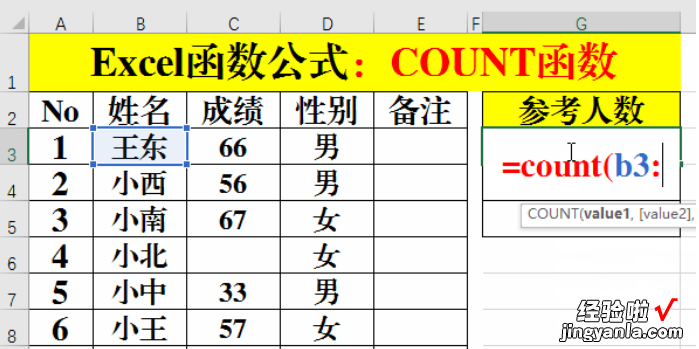
方法:在目标单元格中输入公式:=COUNT(C3:C9) 。
备注:
1、C3:C9是成绩所在的单元格区域,也就是数字区域 。
2、由于B2:B9区域中没有数字,所以统计结果为0.
二、COUNTA函数(计算区域中非空单元格的个数) 。
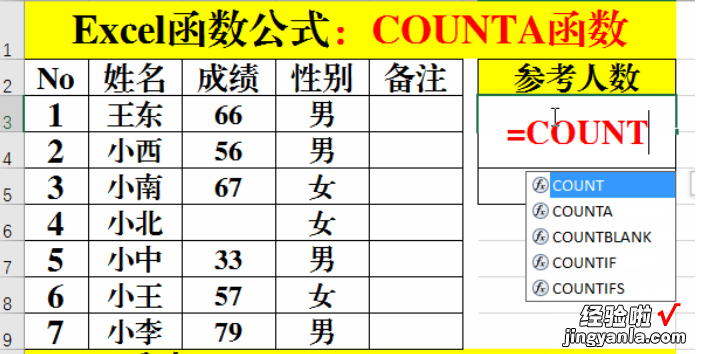
方法:在目标单元格中输入公式:=COUNTA(C3:C9) 。
备注:
1、B3:B9为名字所在单元格区域,没有空值,所以统计值为:7.
2、C3:C9位成绩所在单元格区域,一个空值,所以统计值为:6.
三、COUNTBLANK函数(计算区域中空单元格的个数) 。
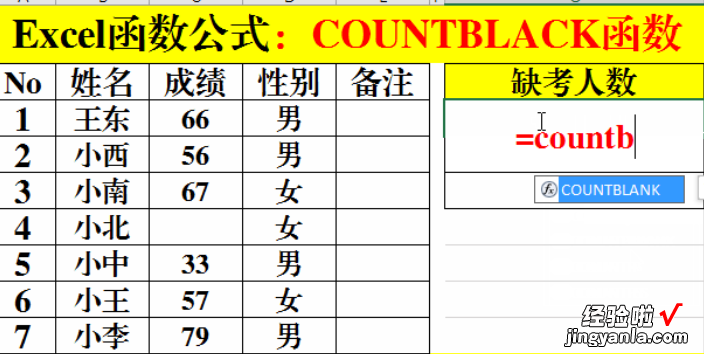
方法:
在目标单元格中输入公式:=COUNTBLANK(C3:C9) 。
备注:
1、B3:B9为名字所在单元格区域,没有空值,所以统计值为:0.
2、C3:C9位成绩所在单元格区域 , 一个空值,所以统计值为:1.
四、COUNTIF函数(计算区域中满足条件的单元格个数) 。
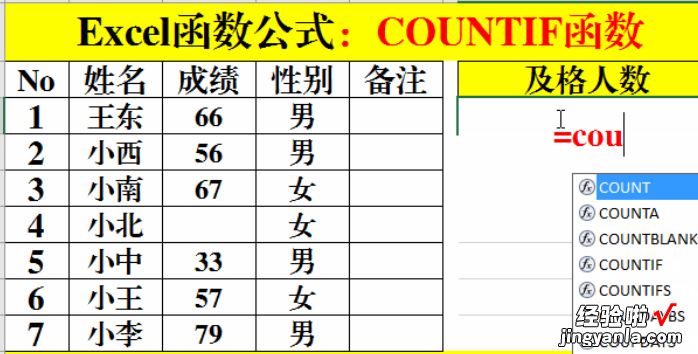
方法:
在目标单元格中输入公式:=COUNTIF(C3:C9,">59") 。
五、COUNTIFS函数(统计给定区域中多条下的数据) 。
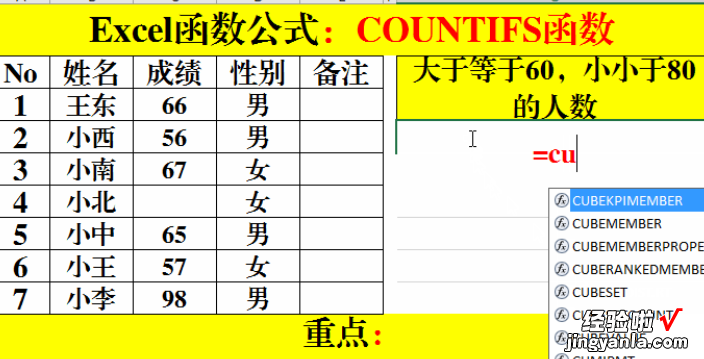
方法:
在目标单元格中输入公式:=COUNTIFS(C3:C9,">=60",C3:C9,"<80") 。
二、excel怎么进行多条件计数统计
在excel中单条件求和用sumif函数,使用方法如下:
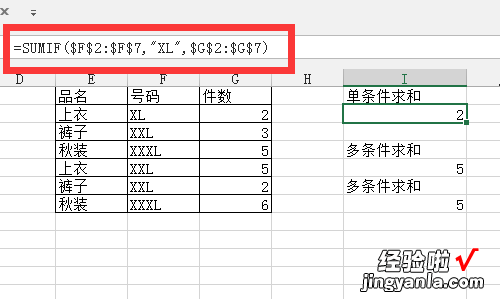
公式为:=SUMIF($F$2:$F$7,"XL",$G$2:$G$7)
多条件求和可以用两个函数,第一个是sumifs函数,该函数在excel2007及以上版本中才能使用,使用方法如下:
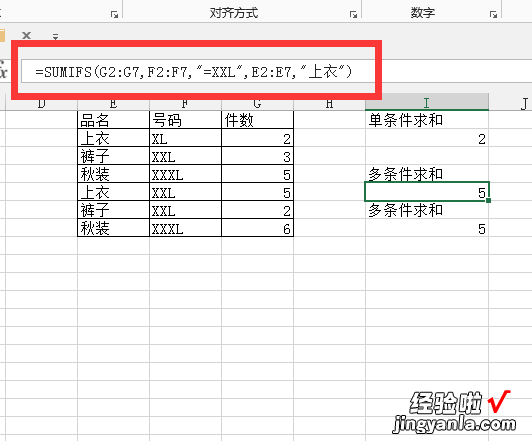
另外一个函数是SUMPRODUCT函数,使用方法如下:
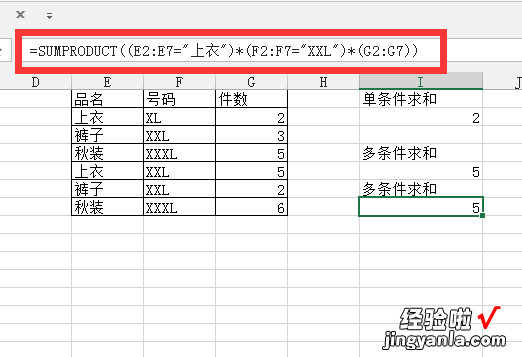
【excel怎么进行多条件计数统计 如何用excel计算数量】另外如果表格的结构是一维表的结构,每列都有列标题,可以使用数据透视表 , 进行统计分析 。顺序按下快捷键alt,d,p键可以调出数据透视表向导 。
